Vous vous trouvez face à un paysage superbe et vous souhaitez photographier la totalité de votre milieu. Un appareil android permet de prendre des photos panoramiques ou 360°. Il vous sera possible donc de photographier un panorama avec votre Motorola One Zoom. Nous découvrirons dans cet article, comment il faut faire un panorama avec votre Motorola One Zoom et quelles sont les erreurs à éviter. Ensuite nous allons voir quelques applis appareil photo qui permettent de faire aussi des panorama. Pour terminer on va vous développer comment coller plusieurs photos ensemble pour créer un panorama.
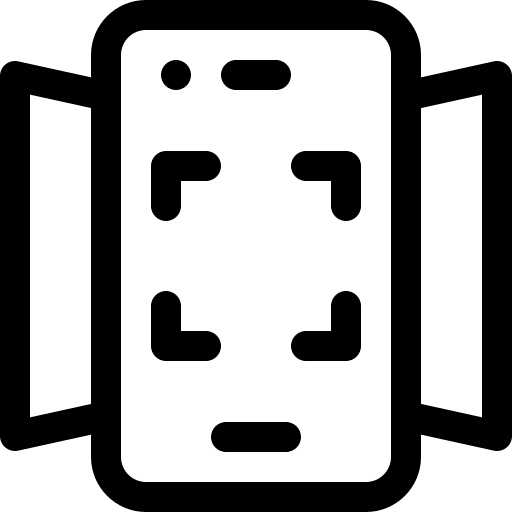
Quelle est la technique pour réaliser une photo 360° sur Motorola One Zoom?
L’image panoramique est une prise de photos sur 360° . Cette fonctionnalité est un bon moyen de prendre une série de photos sur tout un panorama, qu’ensuite votre Motorola One Zoom collera ensemble. Vous allez pouvoir même vous cloner d’un côté et de l’autre de l’image. Effectuez une photo en panoramique est simple. Vous devrez néanmoins connaître plusieurs consignes comme évitez de bouger trop rapidement votre appareil photo, éviter de faire des mouvements dans le sens vertical,….
Par quel moyen utiliser le panorama sur Motorola One Zoom?
Pour faire une photo 360° , il vous suffit de suivre le tutoriel suivant:
- Démarrez l’application Caméra de votre Motorola One Zoom
- Faites glisser le menu à gauche ou encore à droite juste au-dessus du bouton de capture d’une image ou encore vidéo pour retrouver le mode Panorama , appuyer dessus
- Ensuite placez-vous où vous souhaitez démarrer votre photo
- Cliquez ensuite sur le bouton capture (gros bouton rond blanc ou encore bleu) pour lancer la prise de photo panoramique
- Déplacez-vous doucement et sans bouger verticalement votre Motorola One Zoom, vous verrez les images s’additionner les unes aux autres
- Appuyer à nouveau pour cesser la prise 360°
Pourquoi votre cliché panoramique n’est pas réussi?
Si jamais votre photo a des traits ou encore des déformations, c’est que soit:
- vous avez déplacé trop vite votre Motorola One Zoom
- Vous avez bougé verticalement votre Motorola One Zoom
- vous avez pris quelqu’un ou encore un objet qui a bougé au cours de la photo
Vous cherchez à découvrir la prise de vidéo au ralenti sur Motorola One Zoom, consultez notre article.
Comment faire un panorama en utilisant une application?
On peut trouver pas mal d’applications qui permettent de prendre des photos en panorama.
Camera HD, application d’appareil photo
L’appli Camera HD est une application d’appareil photo qui vous permet de prendre des photos, vidéos, et d’exécuter des panoramas. Elle possède un grand nombre de filtres, vous pouvez régler vos prises de photos de manière professionnel.
Panorama HD Camera
Panorama HD Camera sera une application totale pour les vidéos et photographies prises avec votre Motorola One Zoom. Vous allez pouvoir personnaliser une multitude d’options comme la balance de blancs, la qualité de l’image, prendre un PANORAMIQUE, mettre en mode nuit, afficher des coordonnées GPS,…
Comment faut-il faire un panorama avec plusieurs images sur Motorola One Zoom?
Pour faire un panorama de photos que vous avez prises séparément, il est possible d’utiliser des programmes ou encore des applis.
Bimostitch Panorama Stitcher
L’appli Panorama stitcher va vous permettre d’assembler des photos prises séparément et après les assembler. Il faut que les images soient prises dans la même luminosité et au même niveau. Télécharger l’application puis installez-la.
Ensuite ouvrez l’application, sélectionner les images que vous voulez assembler et créer ensuite le panorama. L’appli les matchera de façon automatique pour créer une photo PANORAMIQUE. Le résultat ne sera pas aussi parfait lorsque vous faites immédiatement un panorama.
Dans le cas où vous voulez d’autres tutos sur votre Motorola One Zoom, on vous invite à jeter un oeil sur les autres pages de la catégorie : Motorola One Zoom.



